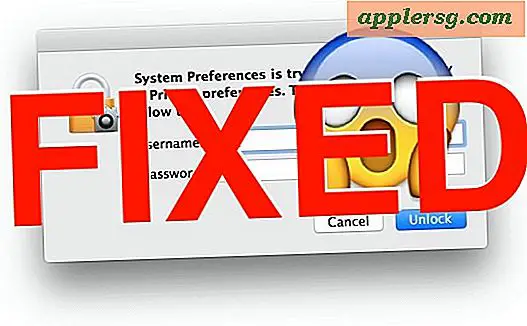Come riparare un tastierino numerico della tastiera Dell che non funziona
Quando si utilizza una tastiera Dell, a volte può verificarsi un problema che impedisce l'uso del tastierino numerico. Questo potrebbe essere un errore che deriva da vecchi driver della tastiera o forse un semplice problema di connessione. Nel caso di una tastiera per laptop Dell, potrebbero esistere fattori aggiuntivi che richiedono lo smontaggio della tastiera. Tuttavia, puoi completare tutte queste correzioni per la tastiera Dell e il tastierino numerico anche se non hai esperienza di riparazione e smontaggio. Tutto ciò che serve è un cacciavite a croce e un sacchetto di plastica.
Passo 1
Controlla la connessione della tastiera Dell esterna, se ne hai una, alla torre del computer stessa. Assicurati che il cavo della tastiera non si sia scollegato dal retro del computer. Inoltre, assicurati che il cavo sia nella porta corretta e che, ad esempio, non sia stato accidentalmente inserito nella porta per il mouse del computer. Le porte sul retro del Dell per la tastiera e il mouse dovrebbero essere codificate a colori con le estremità delle spine su queste periferiche, quindi usa i colori come riferimento durante la risoluzione di potenziali problemi da cavo a porta.
Passo 2
Prendere in considerazione il download dei driver Dell per la tastiera Dell dal sito Web Dell (vedere "Risorse" di seguito). Fare doppio clic su questo file una volta completato il download per installare i driver. Ricorda di riavviare il computer prima di testare nuovamente il tastierino numerico che non risponde.
Passaggio 3
Se disponi di un laptop Dell con una tastiera interna, considera di rimuovere parzialmente la tastiera dalla base del laptop per diagnosticare potenzialmente il problema del tastierino numerico. Capovolgi il Dell e individua le viti relative alla tastiera sul lato inferiore, che a seconda del modello Dell esatto dovrebbero essere contrassegnate da piccole icone della tastiera. Usa un cacciavite a croce per rimuoverli tutti.
Passaggio 4
Metti le viti in un piccolo sacchetto di plastica per conservarle, poiché ti serviranno per rimontare la tastiera in un secondo momento.
Passaggio 5
Capovolgi il laptop Dell e rimuovi la protezione della tastiera. Lo scudo si trova direttamente sotto il monitor e appena sopra la tastiera effettiva. Rimuovilo usando l'estremità di un cacciavite a testa piatta per fare leva sotto l'estremità dello scudo e spingerlo verso l'alto e verso l'esterno delicatamente.
Estrarre parzialmente la tastiera per rivelare il cavo sottostante. Questo cavo della tastiera va dalla base del laptop Dell alla parte inferiore della tastiera. Questo cavo potrebbe essersi allentato dal connettore del cavo della tastiera alla base del computer. In tal caso, ricollegalo. Blocca il connettore del cavo della tastiera in posizione spingendolo di nuovo verso il basso in posizione orizzontale, rendendolo parallelo alla base del laptop e non verticale/perpendicolare alla base.